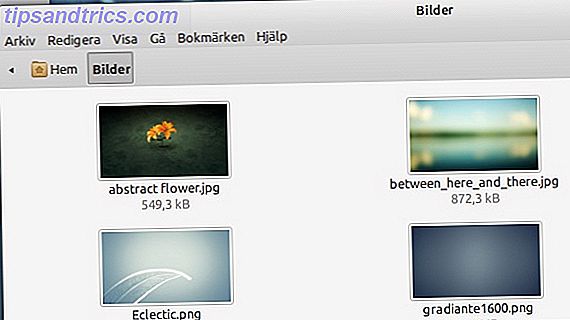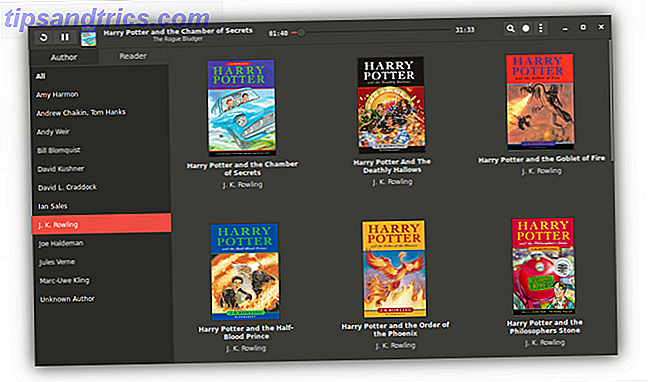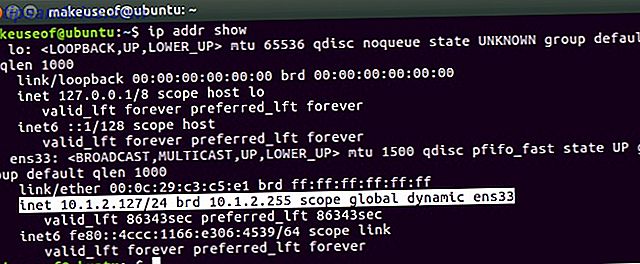Windows 8.1 è disponibile da ottobre 2013, con il suo primo aggiornamento importante appena pubblicato l'8 aprile. Alla luce del rilascio, cogliamo l'occasione di seguire i nostri 7 originali aggiornamenti di Windows 8.1 e come risolverli 7 Windows 8.1 Problemi di aggiornamento e come risolverli 7 Windows 8.1 Problemi di aggiornamento e come risolverli Windows 8.1 è più di un Service Pack. È stato segnalato che l'aggiornamento significativo di Windows 8.1 causa numerosi problemi durante e dopo l'aggiornamento. Ti mostriamo come risolvere i più comuni. Leggi altro articolo con un altro sguardo ad alcuni problemi e problemi che gli utenti hanno dovuto affrontare quando si utilizza il sistema operativo di punta di Microsoft.
Piastrelle app native rotte nella schermata Start
La causa del problema è sconosciuta, ma diversi utenti (me compreso) hanno riferito di avere titoli non responsivi nella schermata iniziale dopo l'aggiornamento. Le "piastrelle morte" sono gli avanzi di vecchie app native che non sono state rimosse correttamente dopo l'aggiornamento, come la vecchia chat, la fotocamera e i programmi fotografici.
Per risolvere il problema è necessario abilitare le cartelle nascoste nel menu Visualizza, quindi andare su Utenti / Utente / AppData / Locale / Microsoft / Windows / Collegamenti alle applicazioni ed eliminare le sottocartelle meno recenti. Una volta fatto, riavvia il computer e i fastidiosi collegamenti dovrebbero essere spariti.
Per informazioni più dettagliate su come correggere le app native non rispondenti Come risolvere le app native non rispondenti dopo l'aggiornamento a Windows 8.1 Come correggere le app native non rispondenti dopo l'aggiornamento a Windows 8.1 Come chiedersi come correggere i "dead dead" sulla schermata iniziale dopo l'aggiornamento a Windows 8.1? Ti abbiamo coperto! Per saperne di più, prova a leggere il nostro articolo di lungometraggio pubblicato di recente.
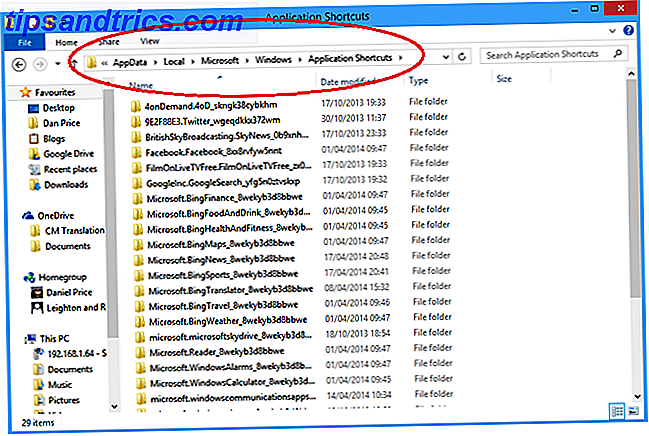
Connessione Internet interrotta
Nella sezione commenti del nostro articolo originale diversi utenti hanno riferito di non essere in grado di accedere a Internet dopo l'aggiornamento. A volte sei stato in grado di accedere a Internet dopo diversi aggiornamenti del tuo laptop o modem, mentre a volte hai detto che non potevi accedere a Internet dopo ore di tentativi. Sulla base dei tuoi commenti, il problema non sembra specifico del browser, né make / model-specific, e quindi ancora una volta siamo rimasti senza una causa.
Per fortuna, tuttavia, abbiamo una soluzione. Il merito va a Konstantin, utente di MakeUseOf, per il suo commento, che sembrava risolvere il problema per molte persone. Konstantin suggerisce di accedere al Pannello di controllo e di aprire il "Centro connessioni di rete e condivisione". Una volta lì, fai clic su "Modifica impostazioni adattatore", quindi fai clic con il pulsante destro sulla rete attiva. Nel menu visualizzato, selezionare "Proprietà", evidenziare "Protocollo Internet versione 4", scegliere di nuovo "Proprietà" e modificare il server DNS preferito a 8.8.8.8 e il server DNS alternativo a 8.8.4.4. Fare clic su OK per chiudere le finestre e Internet dovrebbe funzionare ancora una volta.
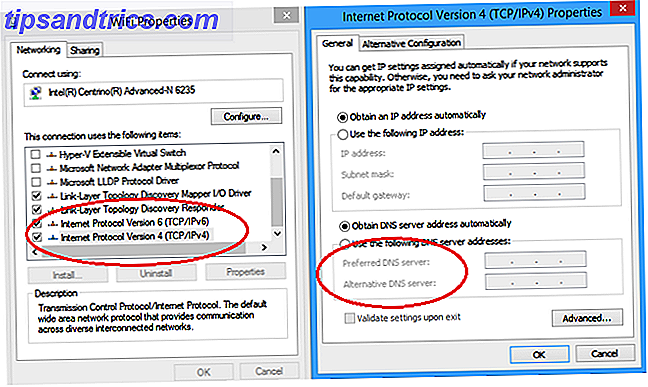
Visualizzazione sfocata o sfocata di alcuni programmi
Un altro problema comunemente riportato dopo l'aggiornamento era che alcuni programmi avrebbero perso i loro spigoli vivi, rendendo le immagini e i font visualizzati sfocati e distorti. Se si soffre di questo problema, la prima cosa da verificare è che l'aggiornamento non ha modificato le impostazioni di visualizzazione o la risoluzione.
Supponendo che tu stia utilizzando le impostazioni di visualizzazione consigliate per la tua macchina, è probabile che tu stia soffrendo di un problema di rendering dei font piuttosto che di un errore di risoluzione dello schermo. Il problema deriva da una nuova funzionalità di Windows 8.1 denominata Ridimensionamento DPI. La funzione consente agli utenti di applicare un livello di ridimensionamento a tutti i display collegati nelle impostazioni di risoluzione dello schermo. Di default questa opzione è disabilitata.
Per abilitare l'opzione e di conseguenza correggere il problema, è necessario fare clic con il pulsante destro del mouse sul desktop e scegliere "Risoluzione schermo". Una volta aperta la nuova finestra, fai clic su "Crea testo e altri elementi più grandi o più piccoli", quindi fai clic sulla casella accanto a "Fammi scegliere un livello di ridimensionamento per tutti i miei schermi". Riavvia il computer e il problema dovrebbe essere risolto.
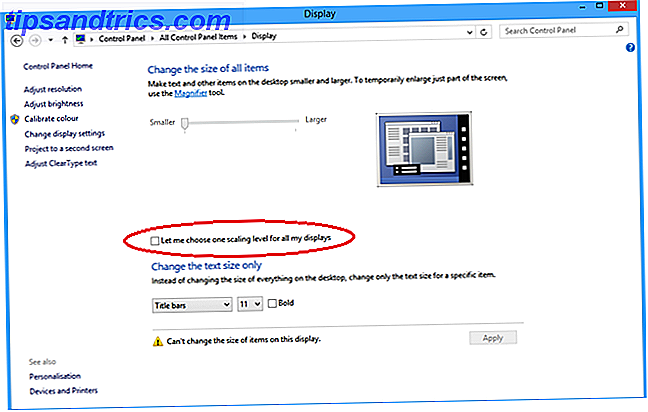
Svchost.exe utilizza troppa potenza di elaborazione
Uno dei più comuni processi di Windows, svchost.exe è stato segnalato dagli utenti sia su Windows 8 sia su Windows 8.1 poiché occasionalmente consumano potenza di elaborazione che non è necessaria. In questo modo il tuo computer diventerà progressivamente più lento fino a quando non si blocca.
Esistono due cause comuni a questo problema. Il servizio più diffuso, e quindi più probabile, è Windows uPNP (Universal Plug-and-Play). Il servizio è progettato per scansionare continuamente la rete per i nuovi dispositivi plug-and-play, ma è noto che non funziona correttamente: la scansione continua finché non rimangono risorse di sistema. La soluzione è semplice, basta andare al "Centro connessioni di rete e condivisione" del computer, fare clic su "Modifica impostazioni avanzate di condivisione" e selezionare la casella accanto a "Disattiva rilevamento rete".
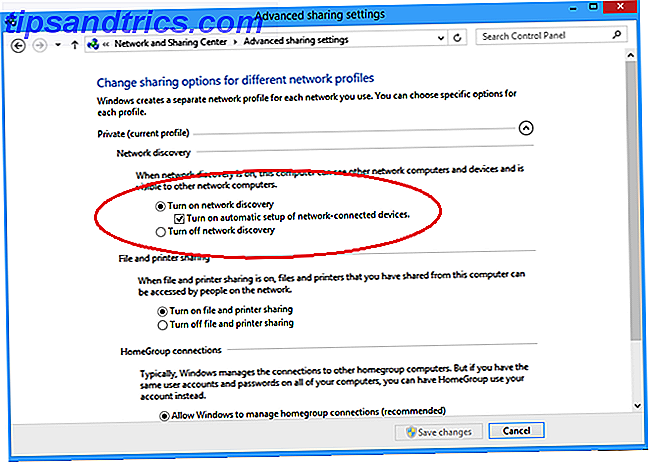
L'altra causa più comune è il malware. Ancora una volta, la correzione è abbastanza semplice, basta scaricare un software antivirus gratuito come Avast o AVG e fare una scansione completa del sistema. Se non sei sicuro di quale software scegliere, prova a leggere la nostra recensione dei dieci migliori programmi anti-virus gratuiti I 10 migliori programmi anti-virus gratuiti I 10 migliori programmi anti-virus gratuiti Da ora devi sapere: hai bisogno della protezione antivirus . Mac, PC Windows e Linux ne hanno tutti bisogno. Davvero non hai scuse. Quindi prendi uno di questi dieci e inizia a proteggere il tuo computer! Leggi di più .
Trova la barra degli amori fastidiosa
Windows 8 è stato progettato pensando agli utenti touchscreen. Mentre Windows 8.1 Update 1 va in qualche modo ad affrontare le preoccupazioni degli utenti di topo, diverse persone continuano a sostenere che trovano la Charms Bar un ostacolo. Questo è particolarmente vero se stai giocando o usando un sito Web che spesso richiede di spostare il mouse in quella parte dello schermo.
Fortunatamente, la funzione è facile da disattivare. Apri il pannello di controllo del tuo computer quindi fai clic su "Mouse". Una volta aperta la nuova finestra, devi fare clic sulla scheda "Impostazioni dispositivo", evidenziare il mouse che usi e scegliere "Impostazioni". Una volta lì, deseleziona la casella accanto a 'Edge Swipe Right'.
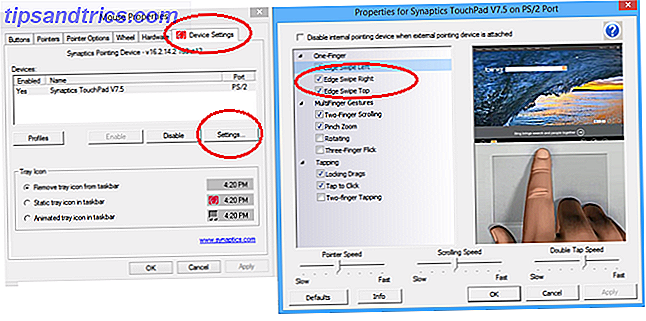
Account amministratore disabilitato
Il problema degli account amministratore cancellati o disabilitati ha interessato le persone dopo l'aggiornamento, ma questa soluzione funzionerà anche se si disabilita accidentalmente l'account durante il normale utilizzo del computer. I sintomi potrebbero essere numerosi, dal non essere in grado di scaricare contenuti dal Web per non essere in grado di avviare programmi che richiedono privilegi di amministratore.
Vale la pena ricordare che è possibile eliminare manualmente l'account amministratore ordinario solo se si dispone di un altro account amministratore sul computer. La maggior parte degli utenti non avrà bisogno di due account admin su una macchina, quindi una volta che hai seguito le istruzioni per ripristinare l'account originale dovresti eliminare il duplicato.
Per ripristinare l'account amministratore integrato, vai alla schermata iniziale del tuo computer e digita "cmd". Una volta presentati i risultati della ricerca, fare clic con il tasto destro su "cmd" e selezionare "Esegui come amministratore". Si aprirà una nuova finestra e dovresti inserire il seguente comando: 'amministratore di rete utente / attivo: sì'. Premi Invio e il tuo account originale verrà ripristinato.
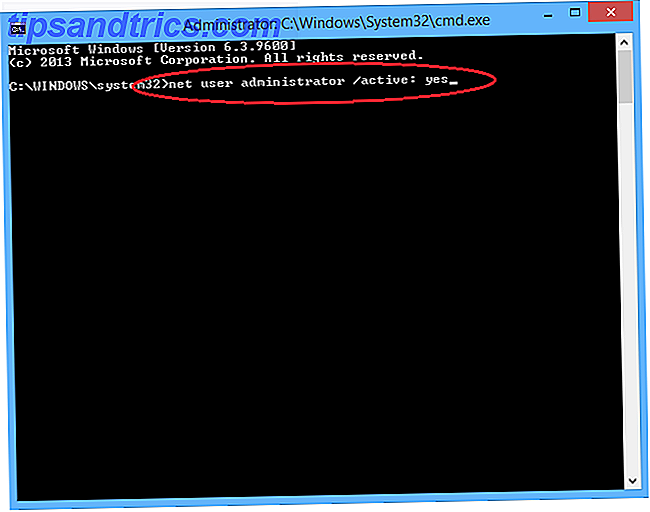
Le tue librerie multimediali sono sparite
Dopo che Windows 7 ha introdotto gli utenti nelle librerie, sono diventati rapidamente popolari, offrendo un modo semplice per fascicolare e organizzare cartelle multimediali da varie posizioni. Windows 8 ha continuato a utilizzarli, ma in Windows 8.1 sono improvvisamente scomparsi.
I motivi per cui le biblioteche sono state rimosse non sono del tutto chiari. Forse Microsoft pensava che fossero sopravvissuti al loro scopo, forse volevano ripulire lo schermo di File Explorer, o forse pensavano che semplicemente non fossero utilizzati nel modo in cui erano destinati.
Fortunatamente, se hai utilizzato le librerie e le hai trovate come un modo efficace per organizzare i tuoi file multimediali, è possibile ripristinarli facilmente. Tutto quello che devi fare è aprire il tuo File Explorer, fare clic sulla scheda 'Visualizza' nella parte superiore dello schermo, fare clic su 'Pannello di navigazione' e selezionare 'Mostra librerie'. Verranno ora riportati alla schermata principale di Esplora file, proprio come nelle edizioni precedenti.
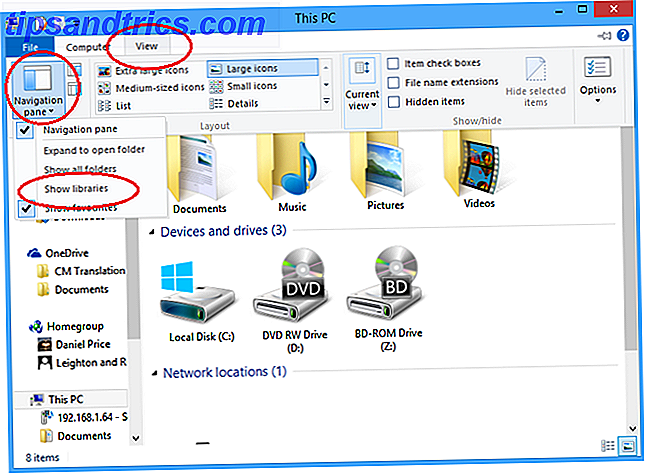
Precauzioni da prendere prima dell'aggiornamento
Abbiamo già pubblicato un articolo che offre un'analisi approfondita di alcune delle precauzioni da adottare per l'aggiornamento sicuro a Windows 8.1 Come aggiornare in modo sicuro a Windows 8.1 Come aggiornare in modo sicuro a Windows 8.1 Sono storie horror di come Windows 8.1 aggiorna è andato terribilmente storto impedendoti di migliorare te stesso? Se desideri provare Windows 8.1, ora puoi imparare dalle lezioni di altre persone e aggiornare in sicurezza! Leggi di più . Per riassumere, è necessario assicurarsi che tutto il software e l'hardware siano compatibili con l'aggiornamento, effettuare backup di tutti i dati importanti (alcune persone hanno segnalato che l'aggiornamento ha cancellato i propri file nascosti personali), creare un'immagine di sistema che può essere utilizzata rapidamente e ripristina facilmente la tua macchina se qualcosa va storto, e conduci idealmente un'installazione pulita piuttosto che un aggiornamento.
Altri problemi?
Quali altri problemi hai riscontrato? Hai installato con successo Windows 8.1 Update 1? Windows 8 ti ha conquistato o ritieni ancora frustrante l'esperienza utente? Fateci sapere nei commenti qui sotto.